
 it
it  English
English  Español
Español  中國人
中國人  Tiếng Việt
Tiếng Việt  Deutsch
Deutsch  Українська
Українська  Português
Português  Français
Français  भारतीय
भारतीय  Türkçe
Türkçe  한국인
한국인  Gaeilge
Gaeilge  اردو
اردو  Indonesia
Indonesia  Polski
Polski Il protocollo RDP (Remote Desktop Protocol) consente l'accesso remoto a un altro computer ed è quindi ideale per l'amministrazione del sistema e la collaborazione.
L'uso dei proxy per "RDP" è molto utile per diversi motivi:
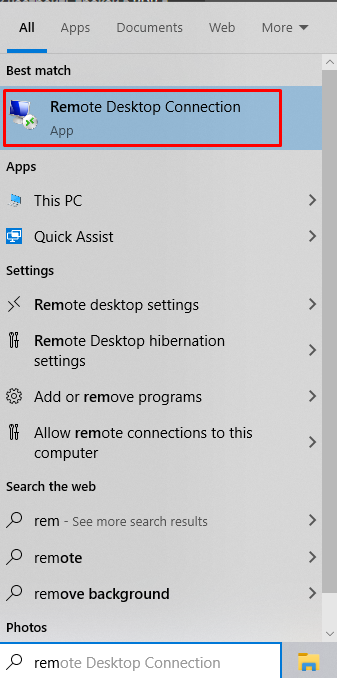
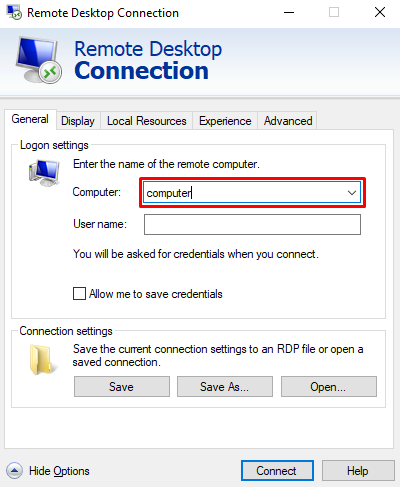
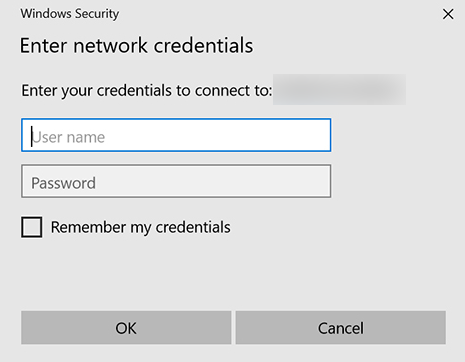
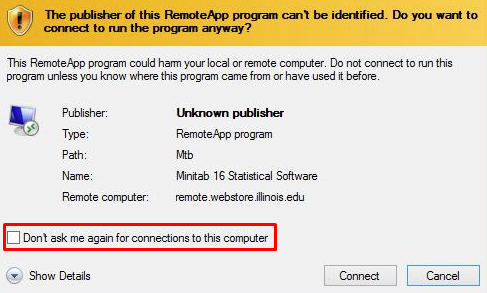
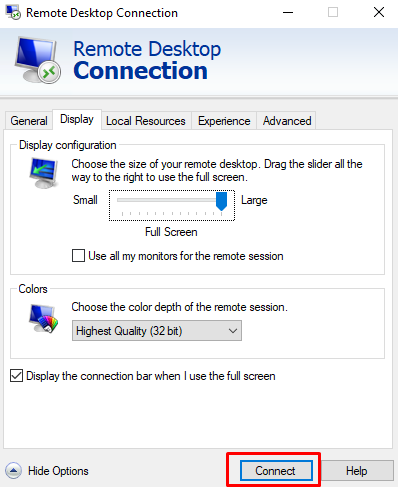
Dopo la connessione a un dispositivo remoto, consideriamo l'impostazione di un proxy SOCKS, HTTP o HTTPS in RDP. Se si desidera utilizzare un proxy nel browser attraverso un desktop remoto, configurarlo direttamente nel browser. Utilizzeremo Mozilla Firefox come esempio.
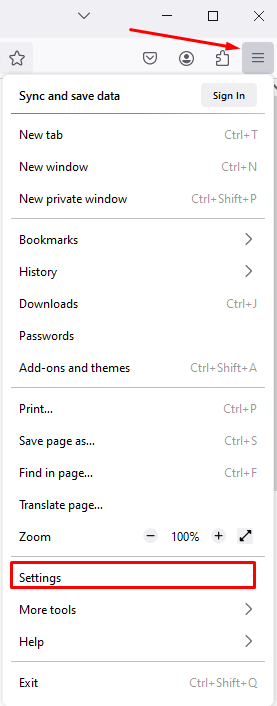

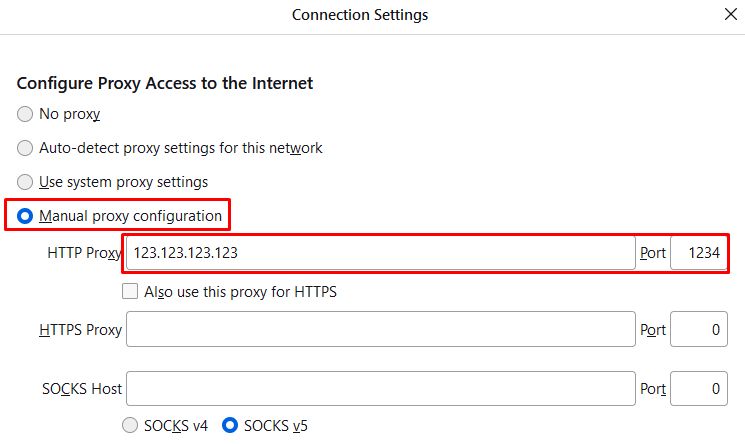
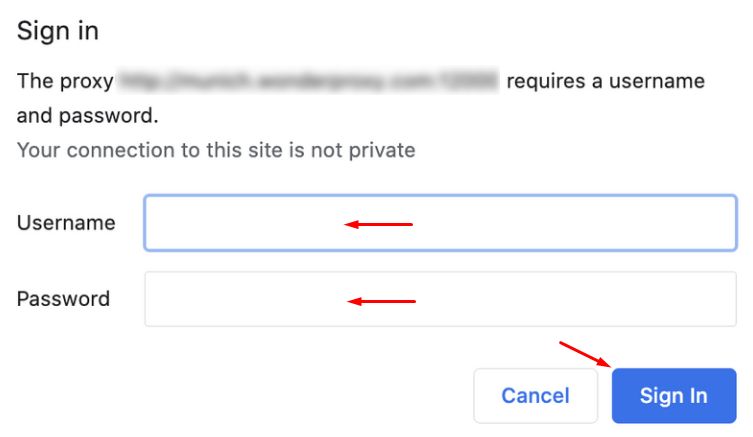
Dopo aver completato questi passaggi, potete essere sicuri della sicurezza della vostra connessione. L'uso di un proxy con RDP garantisce una crittografia efficace dei dati durante l'intera sessione di controllo remoto del computer.
Commenti: 0